步驟1:說明
該項目旨在為任何相機提供無線兼容性。該項目易于遵循,大約需要10分鐘才能完成。只要注意您的硬件版本(1.0或2.x版本),并確保下載并刷新正確的固件即可。在本教程的某些時候,系統將根據您希望系統的設置方式,要求您跳過一個步驟。選項A是更簡單的選項,它將創建一個無線訪問點。如果您在外地拍攝和/或使用帶有無線適配器的筆記本電腦或PC,此選項很有用。選項B將連接到現有的wifi網絡。如果您僅在工作室的室內拍攝并且要連接到現有的wifi網絡,這將很有用。第二個選項有點困難,因為它需要您編輯配置文件才能連接到現有網絡。您需要告訴系統Wifi網絡(SSID)的名稱,加密方法和密碼。
以下是您需要的列表:
-任何DSLR相機(或普通相機)支持通過USB電纜進行系留拍攝(基本上每個DSLR相機都可以)
-TP-Link MR3040(如果2.0版或更高版本更好)價格約為50美元
-lan電纜,用于初始設置(MR3040中包含一根電纜)
-一臺PC將成為您的“客戶端”來顯示圖片
步驟2:設置PC
在PC上沒有太多要做!
您所要做的一切要做的是從此頁面下載VirtualHere客戶端:
https://www.virtualhere.com/usb_client_software
下載最適合您的系統的客戶端!
如果在上一步中您決定要使用選項B,則還需要WinSCP。 (或其他操作系統的類似程序)。您可以在這里下載:
http://winscp.net/eng/download.php
就是這樣!讓我們繼續下一步!
步驟3:從原始固件更改為OpenWRT固件
路由器,您必須用OpenWRT替換固件。如果您以前的項目中已經在路由器上構建了Openwrt,則可以跳到此步驟的結尾。
首先,我們需要使用一種特殊的固件(它是一種中間固件)來刷新它。它用于繞過TP-Link固件檢查。因此,我們要做的就是下載文件并刷新它!我們開始:
如果您有V1.0路由器,則需要此文件:
http://downloads.openwrt.org/barrier_breaker/14.07 。..
如果您使用的是V2.0或更高版本,則需要以下版本:
http://downloads.openwrt.org/barrier_breaker/14.07 。..
注意結尾的“ factory.bin”。這意味著只要您仍在原始固件上,就可以刷新該映像。在繼續之前,請仔細檢查是否為路由器下載了正確的固件版本。 (v1或v2)
現在,在下載后,請禁用wifi適配器以避免IP沖突,然后通過隨附的lan電纜將TP-Link MR3040路由器連接到PC。打開瀏覽器,然后轉到頁面http://192.168.0.1,然后使用默認的用戶名和密碼(admin/admin)登錄。現在轉到固件更新頁面,點擊“瀏覽”,然后選擇剛剛下載的固件并刷新它!
大約一分鐘后,刷新過程完成,您可以通過以下地址訪問路由器://192.168.1.1(請注意IP地址已更改!)
現在是時候該決定您是否要讓路由器充當訪問點了,還是應該加入現有網絡。
如果您希望將其用作接入點,則直接進行下一步;如果希望它加入現有網絡,則跳過下一步,直接進行第5步!
步驟4:安裝用于AccessPoint操作模式的自定義固件(選項A)
似乎您希望路由器充當訪問點!這是簡單的解決方案!
首先,從此處下載自定義固件:
V1.0:http://www.mad-sharky.com/openwrt-mr3040 -v1-APmode-sysupgrade.bin
V2.x:http://www.mad-sharky.com/openwrt-mr3040-v2-APmode 。..
現在路由器界面的頂部菜單,單擊“系統”,然后轉到“備份和還原”頁面。從那里可以刷新新固件。 的點擊的
注意:的 您必須取消選中“保留設置”復選框,否則刷新過程將不會用映像中存儲的新設置覆蓋系統設置。新圖像沒有用戶界面,因此一旦刷新,恢復起來就不太容易。
如果您如上所述進行操作,那么您已經完成了操作此步驟可以直接進入步驟6!
當前,您的wifi充當著一個稱為“ wifi photo”的訪問點,訪問它的密碼是“ password”。
您的以太網端口具有固定的IP地址:192.168.0.200,并且如果wifi由于任何原因無法正常工作,則可以通過為網卡分配與路由器的IP地址匹配的固定IP地址,通過以太網電纜訪問路由器。
好吧,此時,您可以在PC上重新啟用無線適配器,然后轉到步驟6,因為您不需要步驟5!
步驟5:為以下產品安裝自定義固件加入現有的Wifi網絡(選項B)
似乎您希望路由器加入現有的網絡!這個解決方案有點困難,但是我們將一起做! :)
首先,從此處下載自定義固件:V1.0:http://www.mad-sharky.com/openwrt-mr3040-v1-JNmod.。.V2。 x:http://www.mad-sharky.com/openwrt-mr3040-v2-JNmod 。..
現在,在路由器界面的頂部菜單中,單擊“系統”,然后轉到備份和還原頁面。從那里可以刷新新固件。
注意:您必須取消選中“保留設置”復選框,否則刷新過程不會用存儲在映像中的新設置覆蓋系統設置。新映像沒有用戶界面,因此一旦刷新,恢復起來就不那么容易了。
現在,我們需要訪問路由器才能更改其設置。首先,您需要為以太網卡分配一個固定的IP地址。分配IP地址192.168.5.10,子網掩碼255.255.255.0和網關192.168.5.1。如果您不知道如何執行此操作,則可以在Google上“更改IP地址YOUR_OPERATING_SYSTEM”,然后會找到大量教程。
完成后,您需要打開WinSCP并輸入地址“ 192.168.5.1”并選擇“ SCP”作為協議。鍵入“ root”作為用戶名,然后單擊connect。當提示您輸入密碼時,輸入“ password”。
現在您已連接到路由器的內部存儲!上幾個文件夾,直到您位于主根文件夾上。現在,輸入/etc/文件夾,然后輸入/config/。右鍵單擊“無線”文件,然后單擊“編輯”。
在這里,您必須定義現有wifi網絡的名稱(SSID),加密類型和wifi密碼。加密字段的可能值為:對于WEP,
wep,對于WPA-PSK,
psk,對于WPA2-PSK,
psk2。
保存完成后,讓winSCP上傳文件。關閉路由器,然后重新打開,如果oyu正確完成所有操作,則表明您的路由器現在已連接到現有的wifi網絡。
此時,您可以在PC上重新啟用無線適配器,然后繼續下一步。 br》
第6步:如何使用
它真的很容易使用!只需打開路由器,連接相機并在PC上啟動virtualhere客戶端!
Virtualhere將在幾秒鐘內自動檢測到路由器。如果沒有,那么您需要手動添加IP地址!右鍵單擊虛擬此處,然后單擊“添加地址”。如果處于AP模式,則要添加的地址為“ 192.168.5.1:7575”,如果處于“加入網絡”模式,則必須在主路由器的已連接設備列表中查找正確的IP地址。
當路由器并檢測到相機,右鍵單擊設備,然后單擊“使用設備”。第一次安裝驅動程序。
現在就好像您的相機直接連接到PC上一樣,您可以將其與喜愛的軟件一起使用!
享受!
步驟7:更改固件
如果上載了錯誤的固件或只是想更改,則需要使用winSCP上載新的固件。打開winSCP并輸入tplink的IP地址。選擇SCP作為協議,然后輸入root作為用戶名。
打入連接,并在系統提示時鍵入“ password”作為密碼。
連接后,將固件上傳到/tmp文件夾。/p》
這時,您需要一個名為膩子的小程序。從此處下載并運行它:
http://www.chiark.greenend.org.uk/~sgtatham/putty/。..
輸入IP地址路由器并點擊連接。以用戶身份在出現提示時鍵入root,并以“ password”作為密碼。
完成后,將其復制并粘貼到膩子中:
cd/tmp
sysupgrade -v -n FILENAME.bin
( -n刪除所有設置。如果需要保留設置,請將其刪除)
將FILENAME替換為您上載的文件的實際名稱。這將開始刷新過程。完成后,所需的固件將被刷新。
責任編輯:wv
-
相機
+關注
關注
4文章
1350瀏覽量
53581 -
TP-Link
+關注
關注
1文章
38瀏覽量
17600
發布評論請先 登錄
相關推薦
無線雙串口調試工具V2版本升級

如何移植STM32F429 RTT 4.10串口V2?
淺析SDIO協議V2和V3版本的區別
如何通過SDK功能獲取esptouch v2 apk的自定義數據?
SC171開發套件V2 技術資料
深度解讀RoCE v2的核心技術原理
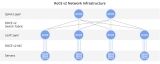
CMSIS-RTOS V1與V2的區別是什么?
硬件平臺介紹及使用(SC171開發套件V2)
榮耀Magic V2 RSR保時捷設計亮相MWC 2024巴塞羅那全球發布會
使用V851se視覺開發板制作超低成本的小相機
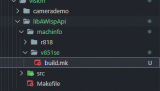
大模型系列:Flash Attention V2整體運作流程
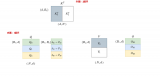




 如何使用任何DSLR相機V2進行無線系留拍攝
如何使用任何DSLR相機V2進行無線系留拍攝












評論